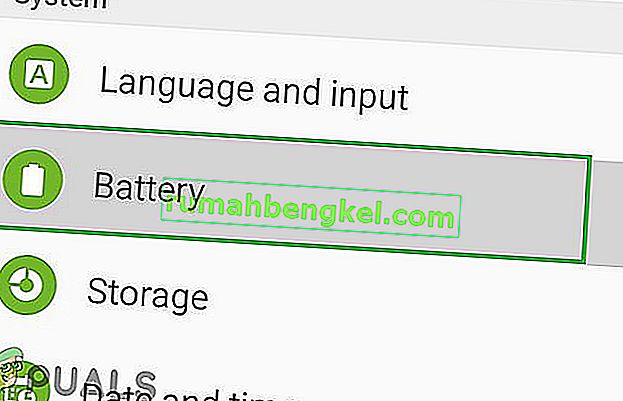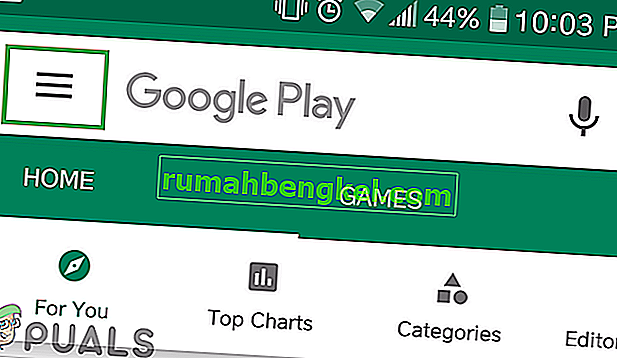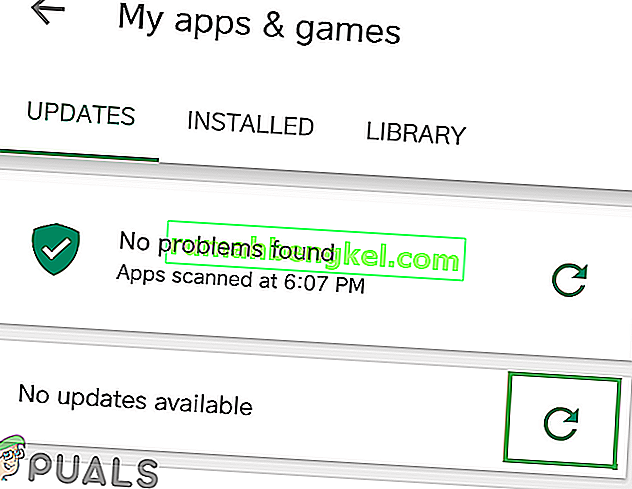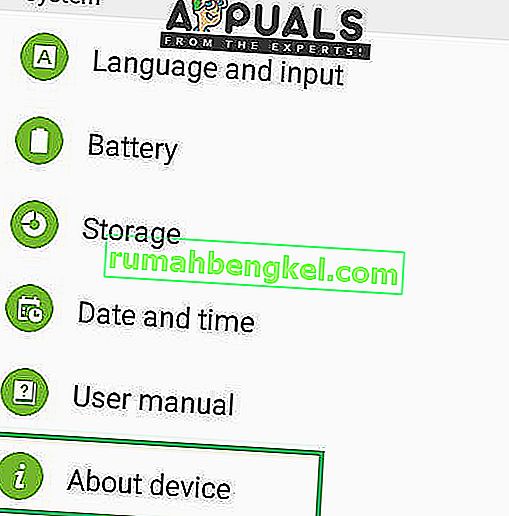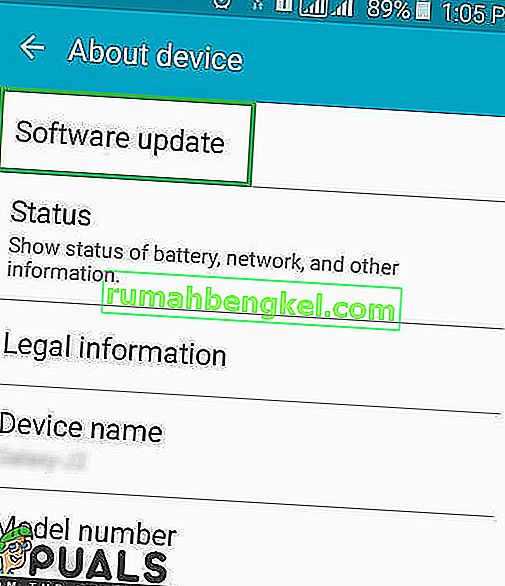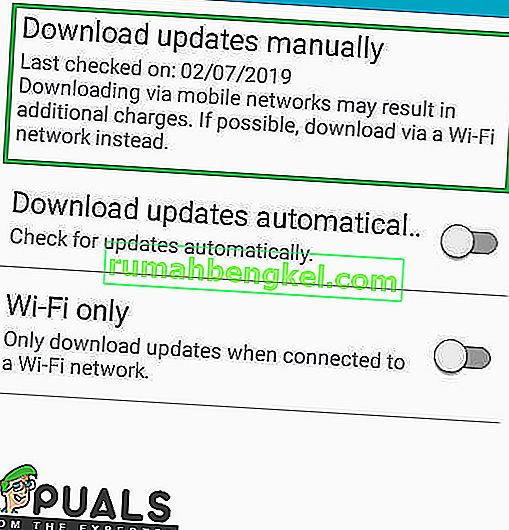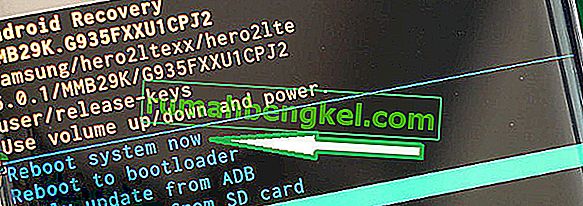סמסונג גלקסי S7 הוא התוספת השביעית ל- Galaxy Line Up של סמסונג המשמש כקו הדגל שלהם לכל שנה. גלקסי S7 הציג שיפורים רבים ביחס ליורשו גלקסי S6 אשר ספג ביקורת קשה על הסוללה החלשה יותר ועל המסך הנמוך יותר בזמנים. ה- Galaxy S7 סיפק חוויית שימוש טובה יותר בסוללה כאשר הסוללה שלו נמשכה יום שלם בטעינה אחת בשימוש רגיל. עם זאת, ממש לאחרונה, הרבה משתמשים חוו כי הטלפון שלהם לא מחזיק מעמד זמן רב ומרוקן את הסוללה במהירות רבה יותר.
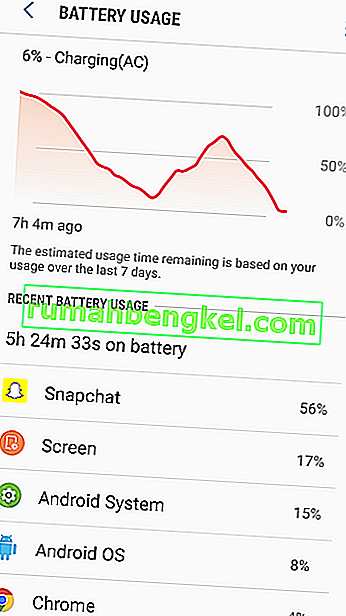
מה גורם לניקוז הסוללות המהיר ב- Galaxy S7 של סמסונג?
לאחר שקיבלנו מספר רב של דוחות בנוגע לנושא, החלטנו לחקור את הנושא ועל סמך הדיווחים שלנו יצרנו רשימה של פתרונות שפתרו את הבעיה עבור מרבית המשתמשים שלנו ושיפרו את חווית ניקוז הסוללה. כמו כן, ריכזנו ורשמנו את הסיבות שבגללן התרחשה הבעיה.
- יישום פגום: ייתכן כי יישום מסוים בטלפון הנייד עלול לגרום לניקוז הסוללה על ידי ריצה ברקע ואף שימוש בנתונים תוך כדי כך. כמו כן, אם יישום מסוים אחסן הרבה מטמון במכשיר, הוא יכול גם להשתמש בסוללה במהירות.
- תוכנה מיושנת: אם האנדרואיד של המכשיר שלך לא עודכן לגרסה האחרונה הטלפון עשוי בסופו של דבר להשתמש בסוללה רבה יותר מכיוון שכל יישום דורש את הגרסה העדכנית ביותר של אנדרואיד לקבלת תאימות טובה יותר ופונקציונליות נוספת. לכן, קיום תוכנה ישנה יותר עלול לגרום ליישומים מסוימים להשתמש בסוללה רבה יותר וכך לגרום לבעיית הניקוז.
- יישומים מיושנים: כמו כן, אם יישומים מסוימים אינם מתעדכנים לגרסה העדכנית הם משתמשים בספק רב מהנדרש וגורמים לניקוז הסוללה. לכן, יש לעדכן את כל היישומים לגרסאות העדכניות ביותר שמספקים המפתחים שלהם.
- שיטות טעינה פגומות: אם אתה משתמש בכבל טעינה או במתאם שאינו ממותג רשמית על ידי סמסונג זה יכול גם לגרום לבעיות בטעינה של הטלפון. הטלפון מחויב בצורה הטובה ביותר אם תבחר בחברה שסיפקו אביזרים לטעינת הטלפון.
- מטמון: המטמון נשמר על ידי יישומים כדי להקטין את זמני הטעינה ולספק חוויה חלקה יותר למשתמשים. עם זאת, אם יישום שומר הרבה מטמון במכשיר זה יכול להיות איטי ודורש יותר כוח להפעלה וכתוצאה מכך צריכת סוללה גדולה מהרגיל.
כעת, כשיש לך הבנה בסיסית לגבי אופי הנושא, נעבור לעבר הפתרונות. על מנת למנוע סכסוכים דאגו ליישם פתרונות אלה לפי הסדר הספציפי בו הם מופיעים.
פתרון 1: זיהוי הבעיה
על מנת לזהות את האפליקציה המנצלת את מירב ההספק מהנייד, אנו נבדוק את הסטטיסטיקה אך ראשית עלינו לוודא כי הבעיה אינה טמונה בחומרה. לשם כך, אנו נפעיל את הנייד במצב בטוח. בשביל זה:
- לחץ על לחצן ההפעלה ובחר באפשרות " כבה OFF ".

- ברגע שהמכשיר כבוי לחלוטין, לעבור את זה על ידי מחזיק כוח הכפתור עבור 2 שניות.
- כאשר סמסונג אנימציה הלוגו מציג להחזיק את " Volume Down כפתור".

- המילה " מצב בטוח " חייבת להיות מוצגת בפינה השמאלית התחתונה של המסך אם התהליך הצליח.

- עכשיו המשך להשתמש בטלפון ובדוק אם תזמוני הסוללה משתנים באופן דרמטי. אם אתה רואה שיפור בתזמון הסוללה רק ב 20 או 30 דקות, זה עשוי להיות בעיה במצב הסוללה של הטלפון ואת הסוללה בפועל יהיה צורך להחליף.
- עם זאת, אם תזמוני הסוללה עולים ביותר מ- 40 דקות, הסוללה הייתה בשימוש מהיר עקב בעיית תוכנה ותוכל להמשיך במדריך למטה לאחר אתחול מחוץ למצב בטוח.
פתרון 2: מחיקת יישומים פגומים
לאחר שזיהינו שהבעיה טמונה בפועל בתוכנה, נבדוק את היישומים המשתמשים בסוללה רבה ונמחק אותם. בשביל זה:
- גרור מטה את סרגל ההתראות ולחץ על כפתור " הגדרות ".

- בתוך ההגדרות, הקש על האפשרות " סוללה " ואז לחץ על כפתור " שימוש בסוללה ".
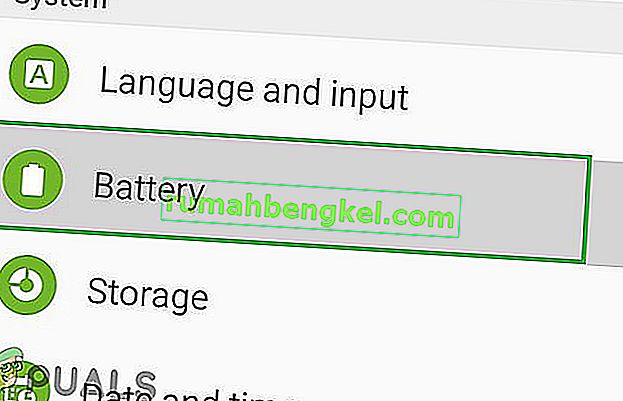
- בתוך פרטי השימוש בסוללה, זהה יישום שמשתמש בסוללה רבה, תוך התחשבות בכמות הזמן שהשקעת בשימוש באותו יישום.

- מחק את היישום שמשתמש ביותר הסוללה ולא נעשה בו שימוש רב.
- בדוק אם ניקוז הסוללה b נפתר על ידי כך.
- אם הבעיה לא נפתרה נסה למחוק יישומים נוספים המשתמשים בסוללה רבה.
- אם הבעיה עדיין נמשכת על ידי מחיקת יישומים אלה, המשך לשלב הבא.
פתרון 3: בדיקת עדכוני יישומים
אם יישומים מסוימים לא מתעדכנים לגרסה האחרונה הם בסופו של דבר משתמשים בכוח רב מהנדרש וגורמים לניקוז הסוללה. לכן, בשלב זה, אנו נבדוק אם קיימים עדכונים לכל היישומים המותקנים וניישם אותם אם הם זמינים. בשביל זה:
- בטל את נעילת הטלפון ופתח את יישום חנות Google Play .

- לחץ על התפריט כפתור על גבי השאירו פינה ובחר את " My Apps ומשחקים אופציה".
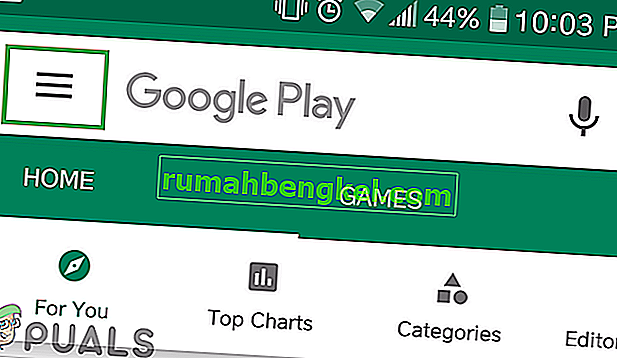
- הקש על הכרטיסייה " עדכונים " ובחר בסמל " רענן ".
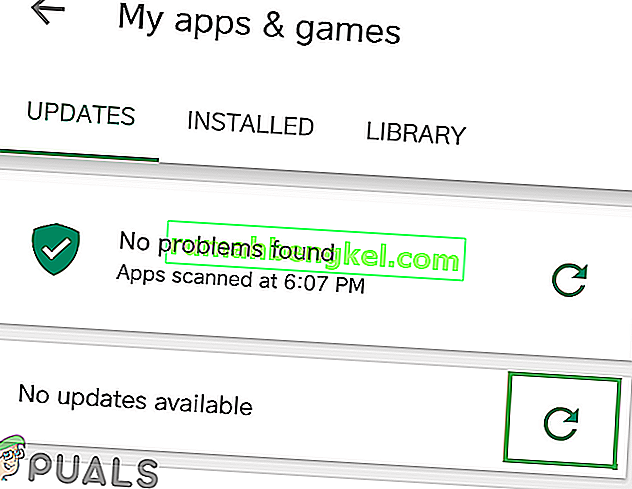
- לחץ על האפשרות " עדכן הכל" והמתן עדכון היישומים והתקנתם.
- בדוק אם הבעיה נמשכת.
פתרון 4: בדיקת עדכוני תוכנה
אם אנדרואיד של המכשיר שלך לא עודכן לגרסה האחרונה הטלפון עשוי להשתמש בסוללה רבה יותר מכיוון שכל יישום דורש את הגרסה האחרונה של Android כדי לקבל תאימות טובה יותר. לכן, בשלב זה, נבדוק אם קיימים עדכוני תוכנה זמינים לאפליקציה. בשביל זה:
- בטל את נעילת הטלפון ופתח את ההגדרות .
- גלול מטה לתחתית ולחץ על האפשרות " אודות מכשיר ".
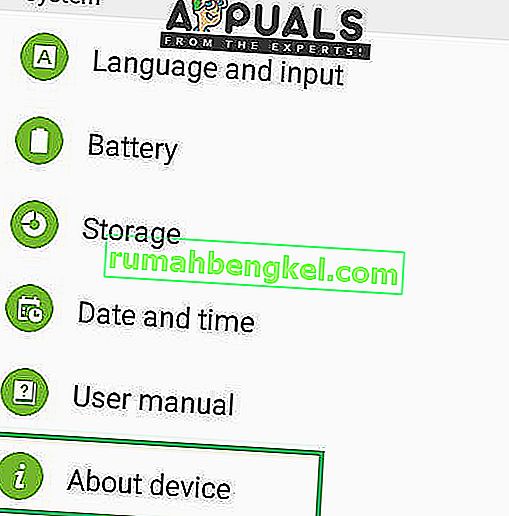
- לחץ על " עדכון תוכנה " ובחר באפשרות " בדוק אם קיימים עדכונים ".
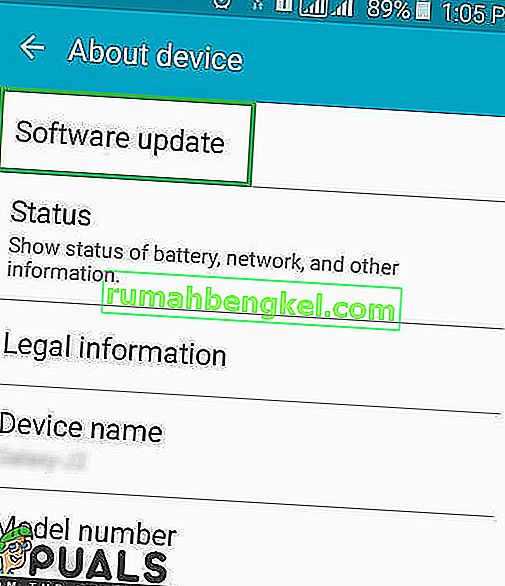
- אם קיים עדכון תוכנה חדש, לחץ על האפשרות " הורד עדכונים באופן ידני " שמופיע לאחר סיום תהליך הבדיקה.
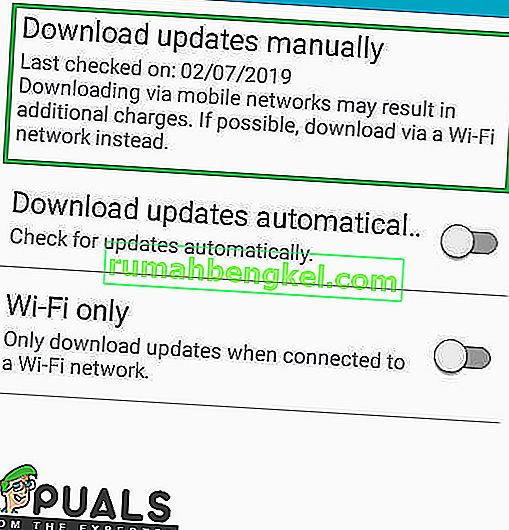
- בסיום פעולת הטלפון להוריד את העדכון, זה יבקש ממך לאשר התקנה של עדכון בחר " כן " ואת הטלפון יופעל מחדש כעת.
- העדכון יותקן והטלפון יהיה לשגר בחזרה לתוך נורמלי מצב, לבדוק כדי לראות אם הבעיה נמשכת.
פתרון 5: מחיקת מחיצת מטמון
אם יישום שומר הרבה מטמון במכשיר זה יכול להיות איטי ודורש יותר כוח להפעלה וכתוצאה מכך שואב סוללה גדול מהרגיל. לכן, בשלב זה אנו נמחק את המטמון. בשביל זה:
- לחץ לחיצה ממושכת על לחצן ההפעלה ובחר "כבה".
- החזק את לחצן "הבית" ואת כפתור "VolumeUP" בו זמנית ואז לחץ והחזק גם את כפתור "ההפעלה".

- כאשר מסך הלוגו של סמסונג מופיע, שחרר רק את מקש "הפעלה".

- כאשר מראה מסך לוגו Android כדי לשחרר את כל מפתחות המסך עלול להראות "התקנת עדכון מערכת" במשך כמה דקות לפני המראה את אפשרויות שחזור אנדרואיד.
- לחץ על מקש "עוצמת הקול" עד להדגשת "מחיקת מטמון מחיצה".

- לחץ על כפתור "הפעלה" והמתין עד שהמכשיר ינקה את מחיצת המטמון.
- לאחר סיום התהליך, נווט למטה ברשימה דרך כפתור "הגברת עוצמת הקול" עד להדגשת "אתחול מחדש של המערכת כעת".
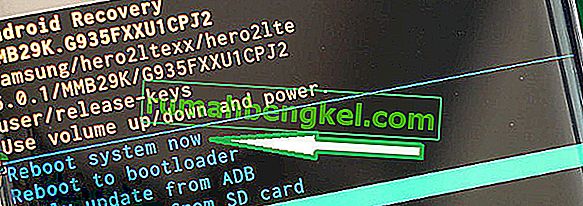
- לחץ על מקש "הפעלה" כדי לבחור באפשרות ולהפעיל מחדש את ההתקן.
- לאחר הפעלת המכשיר מחדש, בדוק אם הבעיה נמשכת.
הערה: עליכם להיות זהירים מאוד בתהליך זה מכיוון שגם טעות קלה במהלכה עלולה לגרום לתוכנת הטלפון לבונה לצמיתות.
טיפים נוספים:
- הדבר הראשון הוא להפעיל מחדש את הטלפון מדי פעם בכדי להיפטר מכמה טעויות טעינה.
- נסה לכייל מחדש את הסוללה שלך, כדי להפיק את המרב מהסוללה שלך, פרוק אותה לחלוטין עד שהיא מכבה ואז הטען אותה במלואה עד 100% באמצעות הציוד המקורי. חזור על שיטה זו כדי להשתמש בטלפון שלך וכדאי שתפיק ממנו חיי סוללה טובים יותר.
- כבה את ה- Wifi כשאינך משתמש בו ושמור על Bluetooth או תכונות אחרות כאשר אינן בשימוש.